Анализ схемы
Анализ схемы
Чтобы выполнить анализ и получить выходной файл, выберем PSpice, New Simulation Profile из главного меню. В окне New Simulation наберите имя rthrees, затем нажмите на кнопку Create. Появляется окно Simulation Settings с меню в верхней части (рис. 14.4). Выберите позицию Analysis в поле Analysis type: выберите Bias Point. Никаких опций выходного файла для этого простого анализа не нужно, просто нажмите OK.
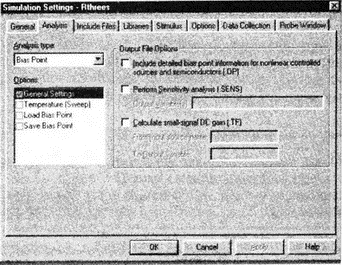
Рис. 14.4. Окно установки опций моделирования
В главном меню выберите PSpice, Run. Анализ должен дать в результате информацию о параметрах смещения. После того как моделирование закончено, появится окно с заголовком SCHEMATIC1-Rthrees-OrCAD PSpice A/D Demo. Из этого окна возможен переход в окно Probe, если оно было предварительно вызвано, но в нашем случае эта опция отсутствует и для исследования выходного файла следует выбрать View, Output File.
Более 800 000 книг и аудиокниг! 📚
Получи 2 месяца Литрес Подписки в подарок и наслаждайся неограниченным чтением
ПОЛУЧИТЬ ПОДАРОКДанный текст является ознакомительным фрагментом.
Читайте также
Выбор схемы позиционирования
Выбор схемы позиционирования Свойства position и float определяют алгоритм позиционирования, используемый для определения положения блока.Рассмотрим значения этого свойства и их интерпретацию браузером.• static – является обычным блоком, позиционируемым в соответствии с
Глава 21 Схемы нападений
Глава 21 Схемы нападений Даная была дочерью Акрисия, которому предсказали, что он умрет от руки сына своей дочери. Поэтому Акрисий заточил Данаю в бронзовой комнате, вдали от всего мужского рода. Зевс, воспылавший страстью к Данае, проник в ее комнату через крышу в виде
3. Транзисторные схемы
3. Транзисторные схемы SPICE имеет встроенные модели для биполярных и полевых транзисторов. Эти модели сложнее, чем модели, используемые в традиционных курсах электроники. Обычно студенты изучают схемы смещения и схемы усиления отдельно. Такое построение материала
Логические схемы
Логические схемы Рабочая версия PSpice содержит более сотни логических устройств, доступных в коммерческой версии программного обеспечения. Имеется большинство логических схем серии 7400, триггеры, счетчики и т.п. Полная распечатка логических устройств демонстрационной
Цифровые схемы в Capture
Цифровые схемы в Capture В Capture OrCAD имеется большой выбор цифровых устройств. Начнем новый проект с именем norgate и выберем Place, Part, перейдя к библиотеке eval. Начиная с компонентов 5550, 7400, 7401, …, вы увидите большой выбор цифровых компонентов, включая логические элементы И-НЕ, ИЛИ-НЕ,
1.1.1. Упражнения по начертанию схемы
1.1.1. Упражнения по начертанию схемы Шаг 2 Создайте новый рабочий лист, вызвав из меню File опцию New, либо щелкнув на панели инструментов по кнопке .Шаг 3 Для того чтобы сохранить безымянный файл на жестком диске, выберите команду меню File?Save As (Файл ? Сохранить как...) и
2.1.1 Задания по моделированию схемы
2.1.1 Задания по моделированию схемы Задание 2.1. Начертите в редакторе SCHEMATICS смешанную резисторную схему, состоящую из параллельного включения резисторов R1=3 кОм и R2=6 кОм, которое последовательно соединено с резистором R3=4 кОм и источником напряжения 6 В. С помощью
13.1. Анализ высокочастотных помех при работе мостовой схемы на тиристорах
13.1. Анализ высокочастотных помех при работе мостовой схемы на тиристорах Полууправляемая мостовая схема на тиристорах В2Н[42], питающаяся от трансформатора[43] показана на рис. 13.1. Рис. 13.1. Полууправляемая мостовая схема на тиристорах B2HВ данном разделе исследуется уровень
Урок № 96. Анализ счета и анализ субконто
Урок № 96. Анализ счета и анализ субконто Анализ счета также относится к числу популярных отчетов программы "1С". Чтобы сформировать этот отчет, нужно выполнить команду главного меню Отчеты | Анализ счета, затем в открывшемся окне указать отчетный период, счет и
Скрипты схемы
Скрипты схемы В Firebird, как и во всех других системах управления базами данных SQL, вы создаете вашу базу данных и ее объекты (метаданные или схема базы данных), используя операторы из специализированного подмножества операторов SQL, называемого языком определения данных (Data
Схемы
Схемы Параметры рабочей среды хранятся в шести схемах:• User Preference Schemes (Пользовательские схемы) – пользовательские настройки, относящиеся к следующим областям рабочей среды:• Dialog Boxes and Palettes (Диалоговые окна и палитры);• Selection and Element Information (Выделенные объекты и сведения об
2.4. АНАЛИЗ ТРЕБОВАНИЙ К СИСТЕМЕ (СИСТЕМНЫЙ АНАЛИЗ) И ФОРМУЛИРОВКА ЦЕЛЕЙ
2.4. АНАЛИЗ ТРЕБОВАНИЙ К СИСТЕМЕ (СИСТЕМНЫЙ АНАЛИЗ) И ФОРМУЛИРОВКА ЦЕЛЕЙ Задача оптимизации разработки программ состоит в достижении целей при минимально возможной затрате ресурсов.Системный анализ в отличие от предварительного системного исследования — это
Настройка звуковой схемы
Настройка звуковой схемы Звуковая схема – это набор звуков, сопровождающих различные системные события. Чтобы вызвать окно изменения звуковой схемы, откройте окно Персонализация и щелкните кнопкой мыши на ссылке Звуки (см. рис. 2.19). В появившемся окне (рис. 2.24) вы можете
Световые схемы
Световые схемы Необязательно использовать при съемке множество разных источников света. Принцип «чем больше, тем лучше» не всегда справедлив. Как правило, простые схемы освещения наиболее удачны (рис. 5.14). Со сложной схемой освещения нужно не торопиться и как следует